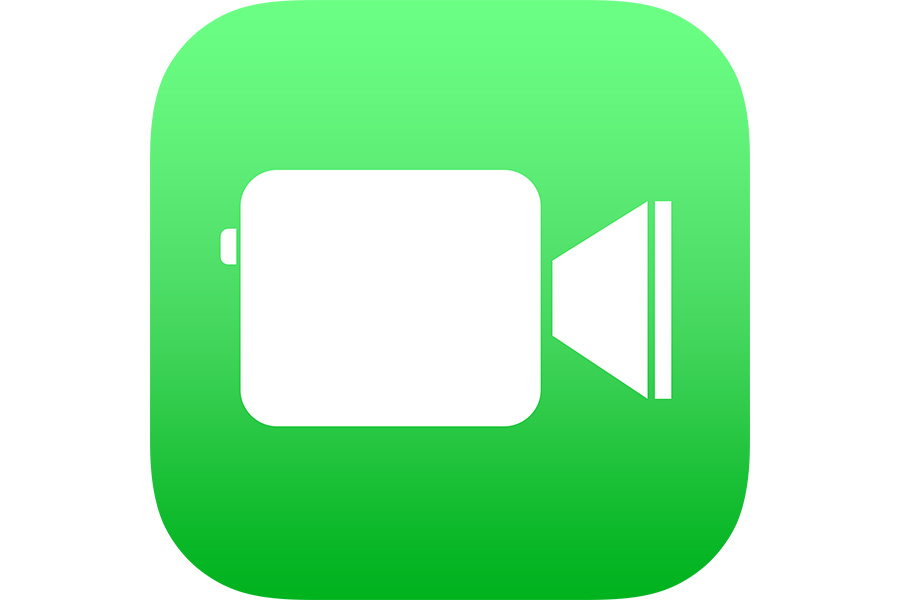Macや iPhoneなどApple製品に初期搭載されているアプリのFaceTime。存在は知っているけれど使ったことがないという方も多いのではないでしょうか?
FaceTimeは実は使い方がわかればとても便利なアプリの一つなんです。
今回はFaceTimeアプリがどういったものなのかや実際に利用する手順などについてご紹介していきます。
FaceTimeとは?
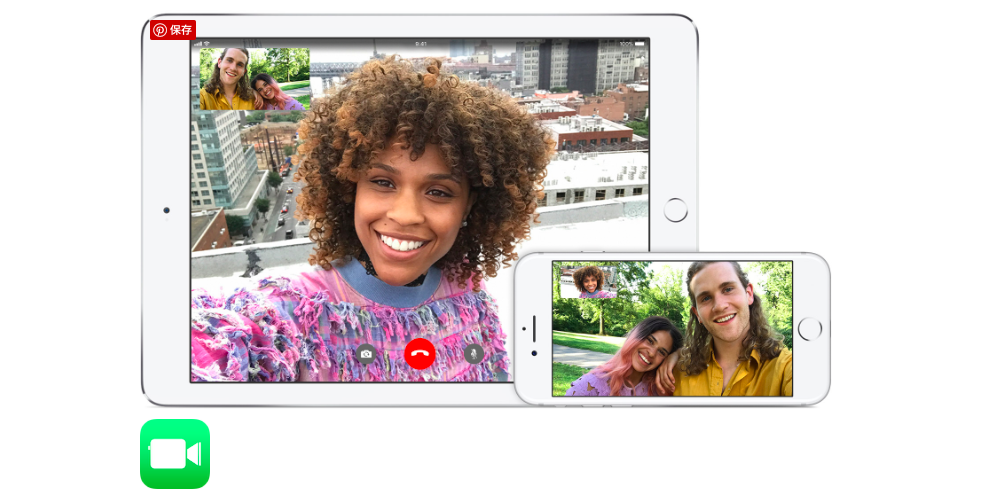
出典元:https://support.apple.com/ja-jp/HT204380
まずFaceTimeとはどういったものなのかについて解説していきます。
FaceTimeは、Macや iPhone、 iPadなどのApple製品の間で利用することができる無料通話サービスです。
Apple製品間であれば音声通話、ビデオ通話を無料で行うことができるのでどれだけ長電話したとしても料金がかからないというメリットがあります。
ビデオ通話機能を使用すれば離れた相手とでも、顔を見ながら通話を行うこともできます。
さらにFaceTimeはApple製品に初期搭載されているアプリのため、別途ダウンロードなどをする必要もなく、アプリを開いてApple IDでログインすればすぐに利用することができます。
ですのでiPhone初心者の方などあまり難しい設定が苦手という方にはFaceTimeがオススメなんです。
FaceTimeのシステム条件
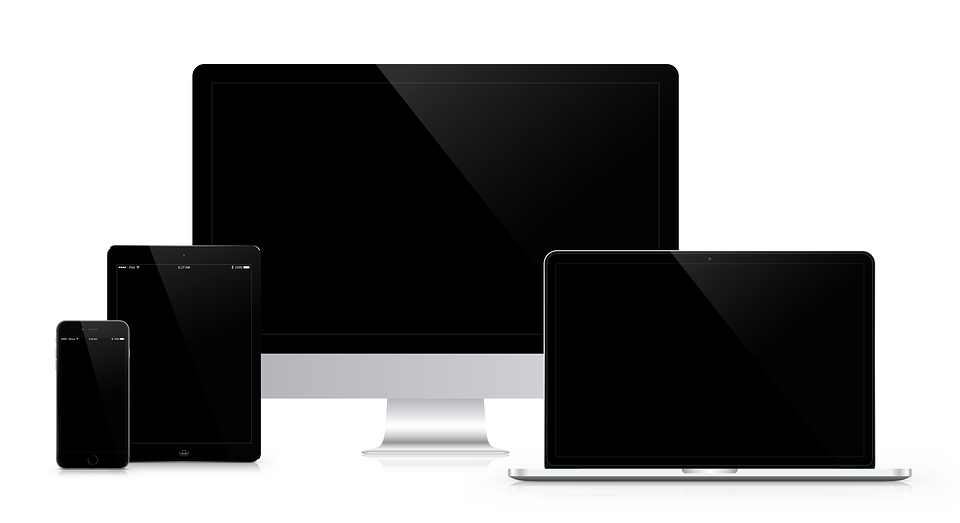
比較的新しいApple製品にはFaceTimeはほぼ初期搭載されており利用することができますが、昔のApple製品の場合、利用することができないApple製品もあります。
FaceTimeを利用することができる端末については下記の通りとなりますので、事前にご自身がお持ちの端末が利用できるか確認してみてください。
Wi-Fi 環境では、次のいずれかのデバイスで FaceTime を使うことができます。
- iPhone 4 以降
- iPad Pro (すべてのモデル)
- iPad 2 以降
- iPad mini (すべてのモデル)
- iPod touch 第 4 世代以降 (iPod touch 第 5 世代以降のみ FaceTime 音声通話に対応)
モバイルデータ通信プランにご加入の場合は、Wi-Fi に接続できなくても、次のいずれかのデバイスで FaceTime を使うことができます。
- iPhone 4s 以降
- iPad Pro (すべてのモデル)
- iPad (第 3 世代以降)
出典元:https://support.apple.com/ja-jp/HT204380
FaceTimeの設定方法
それでは実際にFaceTimeを利用するにあたり、FaceTimeの設定方法について解説していきます。
FaceTimeの設定方法はとても簡単なので初心者の方でも簡単にできると思いますので、ぜひ下記の手順で設定を行ってみてください。
FaceTimeの設定手順
iOS端末の場合
①設定アプリからFaceTimeをタップします。
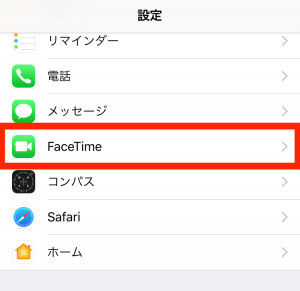
②FaceTimeをオンにします。
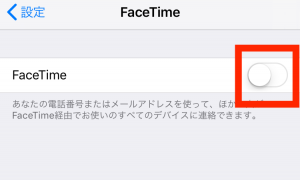
Macの場合
①Finderからアプリケーションをクリックします。
②FaceTimeアプリを起動し、Apple IDとPWでログインすればFaceTimeを使用できます。
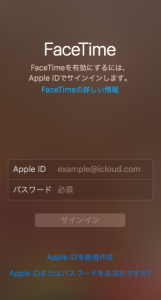
FaceTimeの使い方
FaceTimeの設定方法がわかったところで次にFaceTimeの使い方について解説していきます。
FaceTimeでの通話の発信方法や着信方法などの基本的な使い方について説明していますが、使い方としては一度覚えればとても簡単なので一度試してみてくださいね。
通話発信する方法
iOS端末の場合
①FaceTimeアプリを起動します。(FaceTimeアプリがない場合にはAppStoreでダウンロードをしてください。)
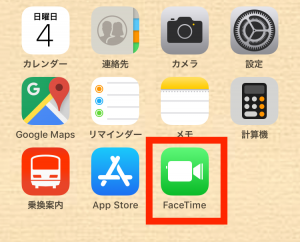
②画面上部の「オーディオ」タブを選択します。
③「名前/メールアドレス/電話番号を入力」の部分に音声を行いたい連絡先を入力します。
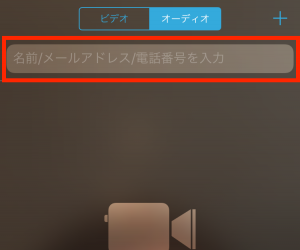
④表示された電話番号右側の受話器ボタンを押すとFaceTimeで発信が行われます。
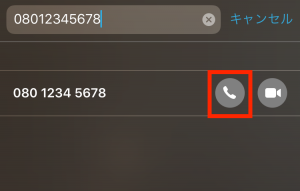
※ビデオ通話を行う場合は上記手順の②でビデオを選択し、③で連絡先検索を行ったあとビデオマークを選択すればビデオ通話を行うことができます。
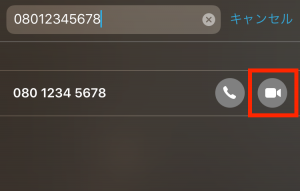
音声通話もビデオ通話も手順としては同じですので、発信方法についてはすぐにわかるかと思います!
Macの場合
①FaceTimeを起動します。
②画面右側に検索ボックスが表示されますので、そこに連絡先を入力します。
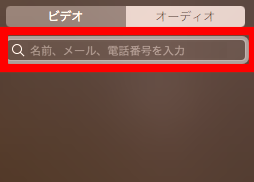
③表示された連絡先の右側にある受話器(音声)もしくはビデオボタンをクリックすることにより音声通話、ビデオ通話を行うことができます。
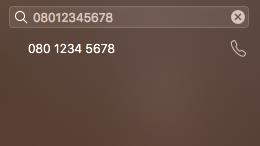
※Macの場合、本体にマイクがついていないので外部マイクやマイク付きイヤホンなどを接続する必要があります。
着信時の対応方法
FaceTimeで相手側から連絡が来た場合には、通常の電話アプリで着信する画面に変わりますので「応答ボタン」を押せば電話に出ることができます。
まとめ
いかがでしたでしょうか?今回はApple製品に標準搭載されている無料通話アプリであるFaceTimeについて解説してきました。
家族や友達がApple製品を持っているのであれば、音声通話やビデオ通話を無料で行うことができるのでとても便利なんです。
iPhoneやMacなど詳しくないからできないと諦めていた方もFaceTimeであればすぐに使いこなせるかと思います!
ぜひこれを機にFaceTimeの設定を行って使ってみてくださいね